excel中Dcounta函数的用法
0 2023-09-08 01:25:25
在Adobe Photoshop中,将图片放进形状里是指将一张图片嵌入到特定形状的内部,使得图片的内容只显示在该形状所定义的区域内部,超出形状边界的部分将被裁剪或隐藏。
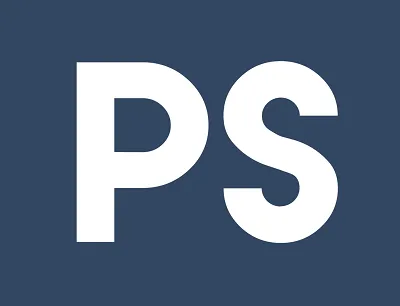
在Adobe Photoshop中,你可以通过以下步骤将一张图片放进形状里:
1、打开图片和形状:打开你要使用的图片和形状。可以使用菜单中的”文件” > “打开”命令或拖放图片和形状到工作区中来打开它们。
2、将图片拖放到形状上:在图层面板中,拖动图片图层并将其放在形状图层的上方。确保图片图层位于形状图层的下方。
3、创建剪切蒙版:选中图片图层,在菜单中选择”图层” > “创建剪切蒙版”或使用快捷键Ctrl+Alt+G(Windows)/Command+Option+G(Mac)。这将创建一个剪切蒙版,将图片限制在形状的范围内。
4、调整位置和大小:根据需要,调整图片在形状内的位置和大小。你可以使用移动工具(V)和自由变换工具(Ctrl+T / Command+T)来移动和调整图片的位置和大小,以使其适应形状。
5、完成:调整图片的位置和大小后,你将看到图片已经被限制在形状内部。可以继续进行其他的编辑和调整。
这些步骤是基于常见的图层操作和剪切蒙版功能来完成图片放进形状的效果。具体的步骤可能会因使用的Photoshop版本而有所不同,但基本的原理和概念是相似的。